
【その0】HOMEページ構成とDBのメンションまで【NotionでFF14】
© SQUARE ENIX
初稿:2024/01/13土、 更新:xx
こんにちはー! MMOのFF14をプレイしつつNotionをいじって遊んでいます、FF14ではブラウンです。前から使っているSNSネーム”まくしえ”で投稿しています!
今回は「Notionのデータベース(以下、DB)で自キャラリスト作るよ」につなげたい、「Notionの使い始め」についてのnote.記事です。
この記事で具体的に何をしたいかというと、
FF14の複数キャラ情報についてNotionでいろいろしてみたい!
ので、その前準備をしまーす!
これです、めっちゃふわふわしてますね!
エクセルやGスプシ、テキストデータや紙のノートでもキャラ管理表は作成できるのですが、私の興味関心・好奇心みたいなもので”Notionでいろいろしてみたい!”の気持ちから”こうしたらいい感じかも”になった成果物について、忘れないうちに書いておきたいと思います。
※ Notionのアカウントをお持ちでない方はぐーぐる先生に聞いてください。
※ Windows環境でやっております。
※ 今回のNotion操作は無料版Notionアカウントで行っています。無料でいろいろできるNotionすごい。
それではさっそく、一緒に進めていく感じで!
1.NotionでFF14 最初の準備
Notionでいろんな情報がまとめられますが、とっちらかってしまいがちなので、最初にFF14の情報をまとめる用の「HOME」ページを作成しておきます。
※ Notionに慣れている方には冗長な内容と思いますので飛ばしてください。
手順1-1.ワークスペースに「/」で新規ページ作成
「/」キーを押すとメニューが出るので、「ページ」を選択します。
すると、新規ページが作成されます。

手順1-2.ページタイトル「FF14用HOME」と入力※任意
このページをFF14用の「HOMEページ」と呼ぶことにします。
HOMEページの中にどんどこDBや閲覧用ページや情報を置いていく予定です。記事の説明・表現上のページ名称なのでタイトル名はなんでもOKです。
※ HOMEページが作成できたら、お気に入りやブックマークに保存してアクセスしやすくしておくといいかもしれません。

手順1-3.空のページを選択

手順1-4.「> 」(不等号と半角スペース)でトグルリスト作成
いやこれたぶん動画の方がわかりやすいだろとなりました検討中。
操作手順は以下、画像の通りです。





▼ ”閲覧用ページ”
ダッシュボード等の閲覧用ページをメンションして表示しておきます。
▼ ”DB表示”
DBにアクセスするため、DBをメンションして表示しておきます。
▼ ”ページ・DB本体置き場(削除しないこと)”
ページやDB本体はここに置いておきます。誤って削除しまうと色々めんどくさいんです。。ここに置いたページやDBのリンクをコピーして、上記の表示用の場所にメンションして表示しましょう。
2.FF14キャラ用の「FFキャラDB」を作成
手順2-1.DB置き場に「/d」でDBを作成
HOMEページの”ページ・DB本体置き場(削除しないこと)”トグルの中にカーソルを合わせ、DB置き場に「/d」でDBを作成します。

手順2-2.DBタイトル「FFキャラDB」と入力※任意
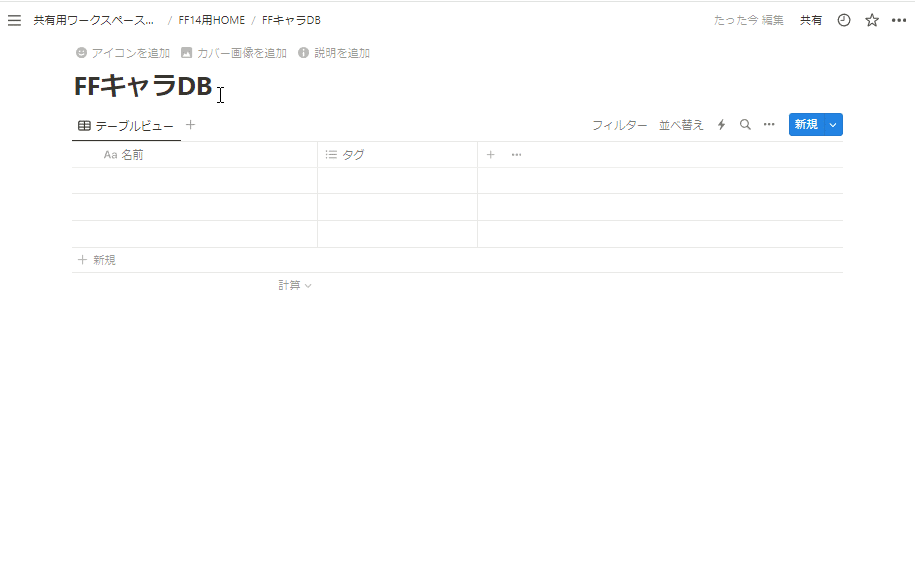
3.DBを「メンション」する
DBを作成したらさっそく編集! といきたいところですが、一つ前の画面「HOMEページ」に戻って今作ったDBをメンションしておきます。
手順3-1.コピーと貼り付け

手順02-1.


手順3-2.メンションの確認+その他
DB表示トグル内にメンションしたFFキャラDBが表示されました!
だんだんと情報が多くなってきましたので、ブロックのカラーを設定して見やすくしておきます。また、FF14の権利表記もHOMEページ上部に追記しました。

おつかれさまでした!
これでメンションした「FFキャラDB」からDB編集をしていきます。
万が一、メンションの「FFキャラDB」を削除しても、DB本体が無事なのでもう一度メンションしておけば大丈夫ですね。
それでは「FFキャラDB」を編集して、まとめておきたい情報を追加していきましょう!
◆ 次回:DBを編集する!
次回は今回作成したFFキャラDBのプロパティを編集して、あの形にもっていきたいと思います。(記事1回で行けるのか……?)
◆ さいごに
いろんなデータを追加したり削除したりしているうちにあっちこっちにデータが散らばってしまいがちなNotion、まずはFF14用のデータはこのHOMEページにまとめる!という場所を作って今回はお終いです!
DB編集の操作も書いてキャラカっぽいのまでいこうとしたらボリュームがなかなかになることに気付いていったん〆切った次第です。Notionに慣れている方には物足りない内容かと思いますがご容赦ください!!
note.もNotionもFF14も試行錯誤しながらですが、楽しく書いて遊んでがんばりたいと思います!
最後までご覧いただきありがとうございます! 少しでも役に立ったという方はnote.&X(旧Twitter)の「❤️(ハートマーク)」を押していただけると今後の励みになります!
それではまた、次回の記事でお会いできますよう!
【管理用メモ】
#まくFF14 #Notion #NotionでFF14